外部共有機能とは、特定のページを外部に共有できる機能です。NotePMに招待していない人にもページを共有することができます。
目次
ページを外部共有する
ページを外部共有できる権限
- オーナー権限
- 管理者権限
- ユーザー権限
1. ページ詳細画面の「外部共有」をクリックします。
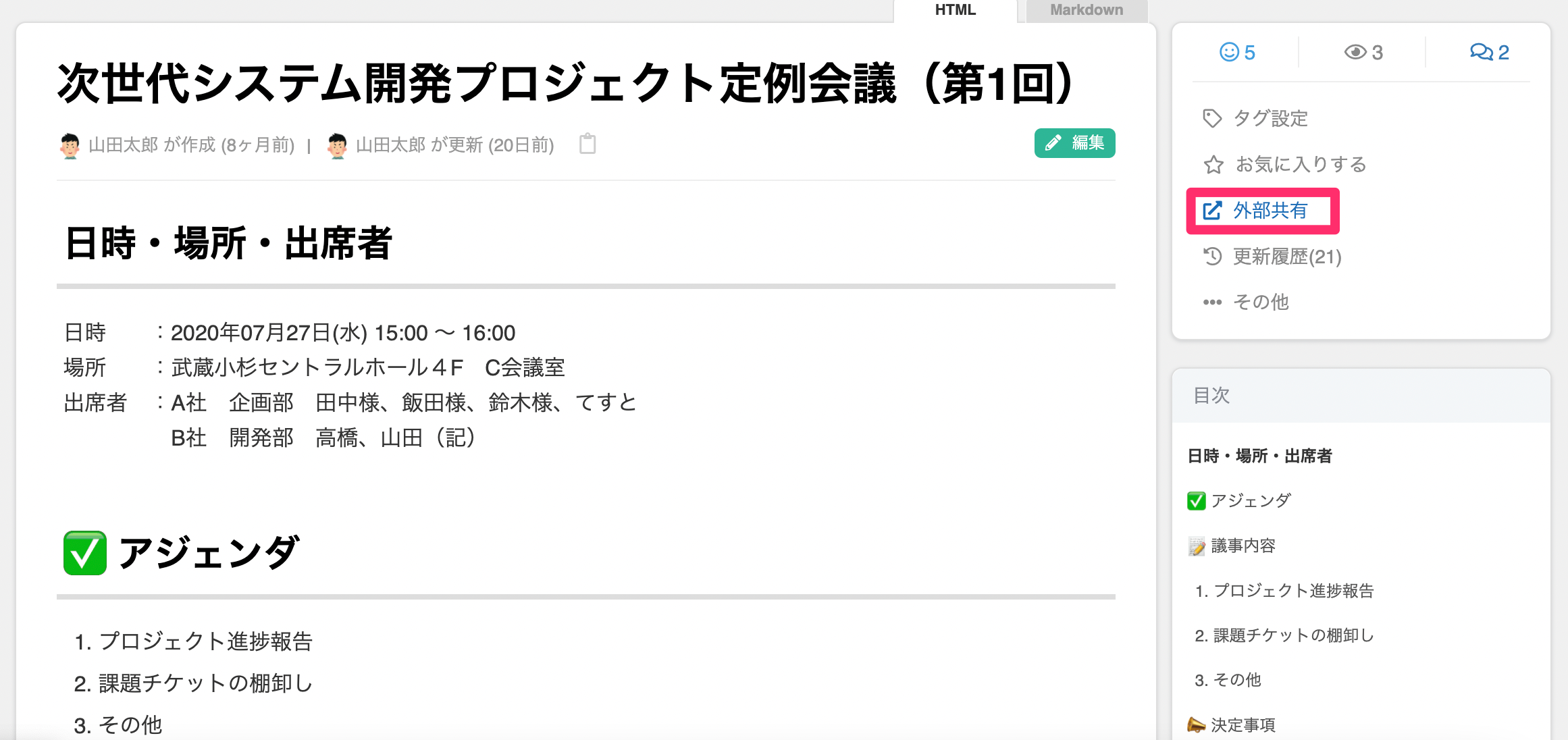
2. 外部共有を「オン」にして「保存」をクリックします。
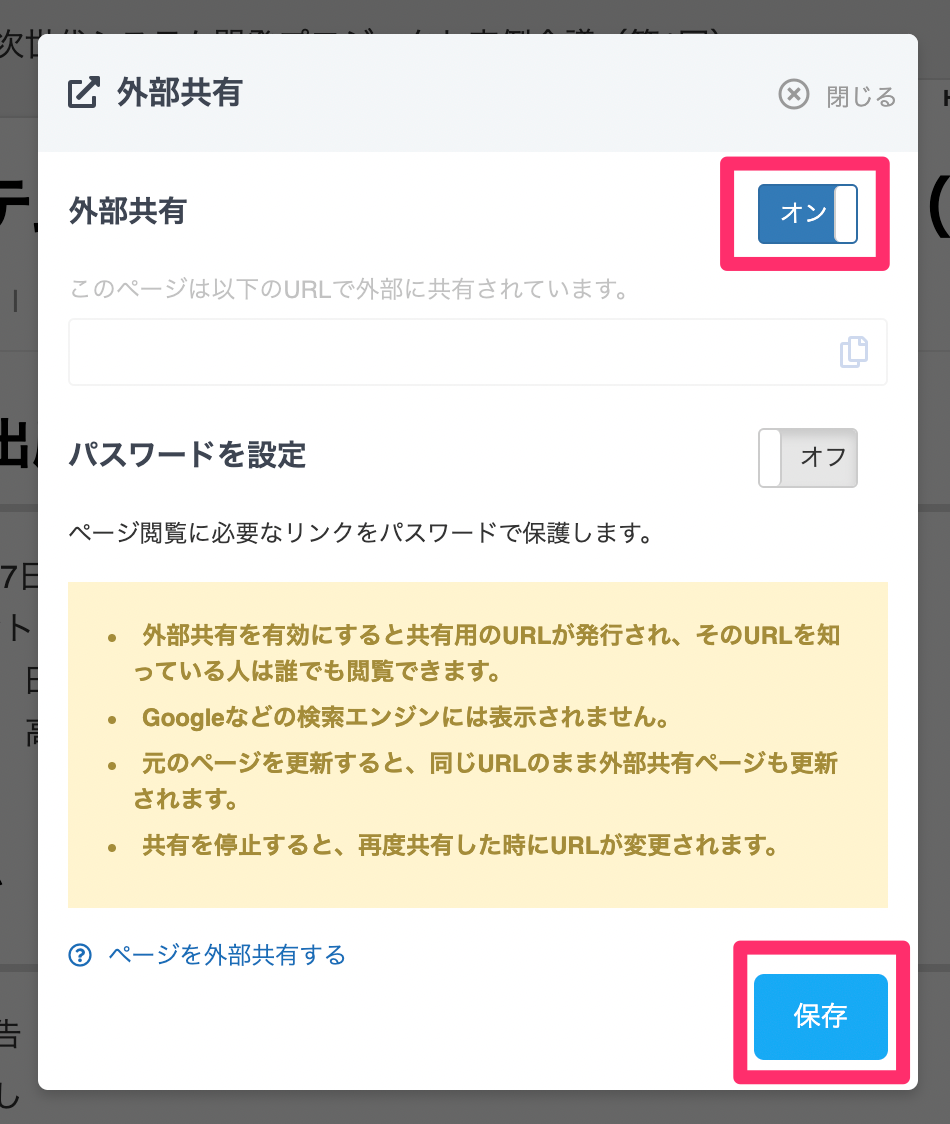
3. 専用のURLが発行されるので、コピーして外部共有したい人に伝えて共有することができます。
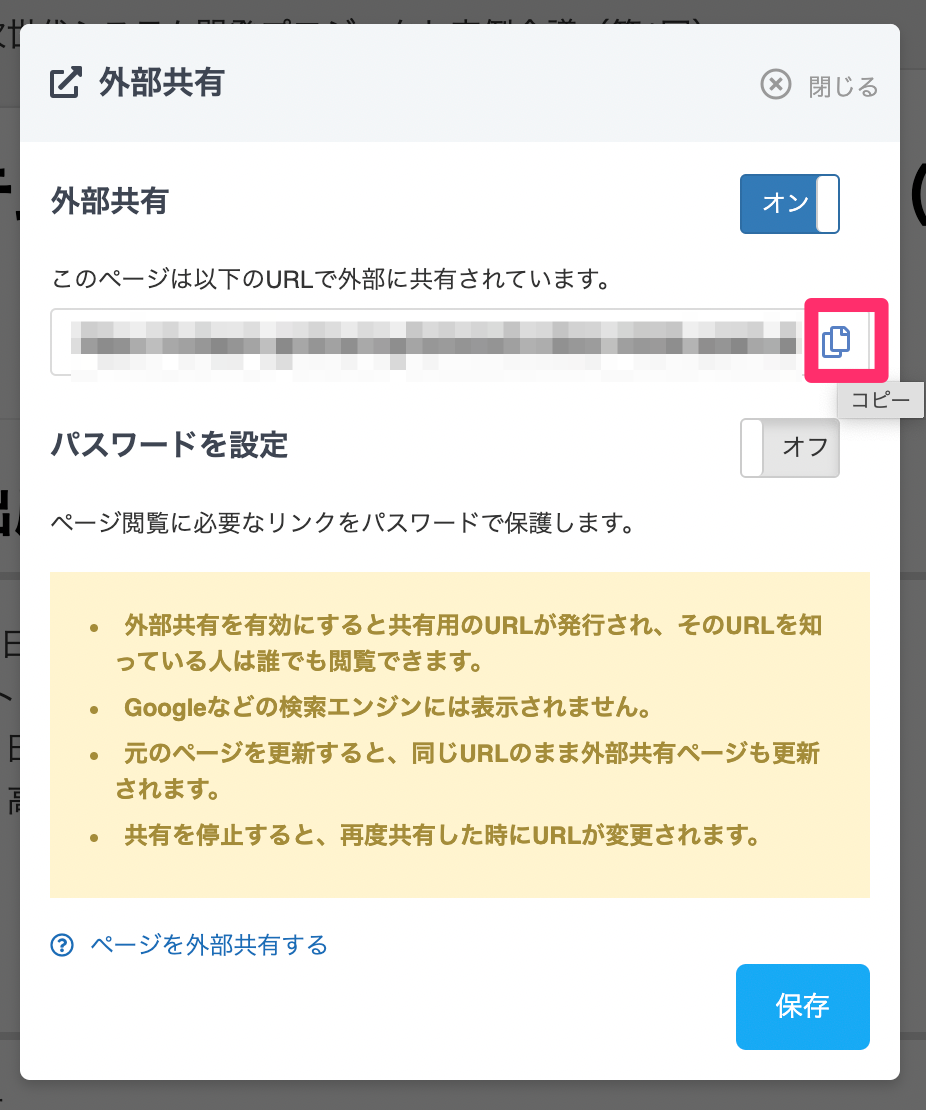
また、パスワードを設定して、よりセキュアに外部共有することも可能です。
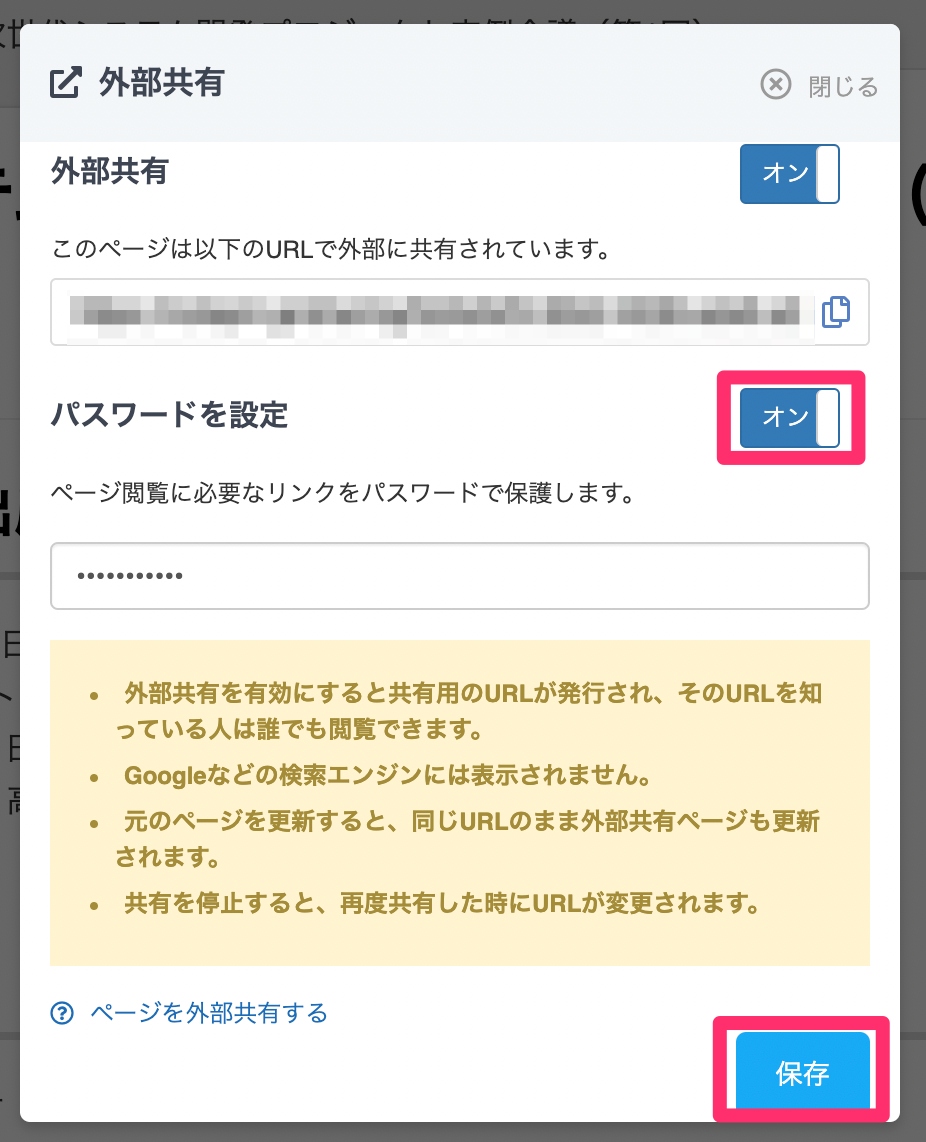
外部共有すると「外部共有中ラベル」が表示されます。
このラベルをクリックすると、外部共有中ページを開けます。
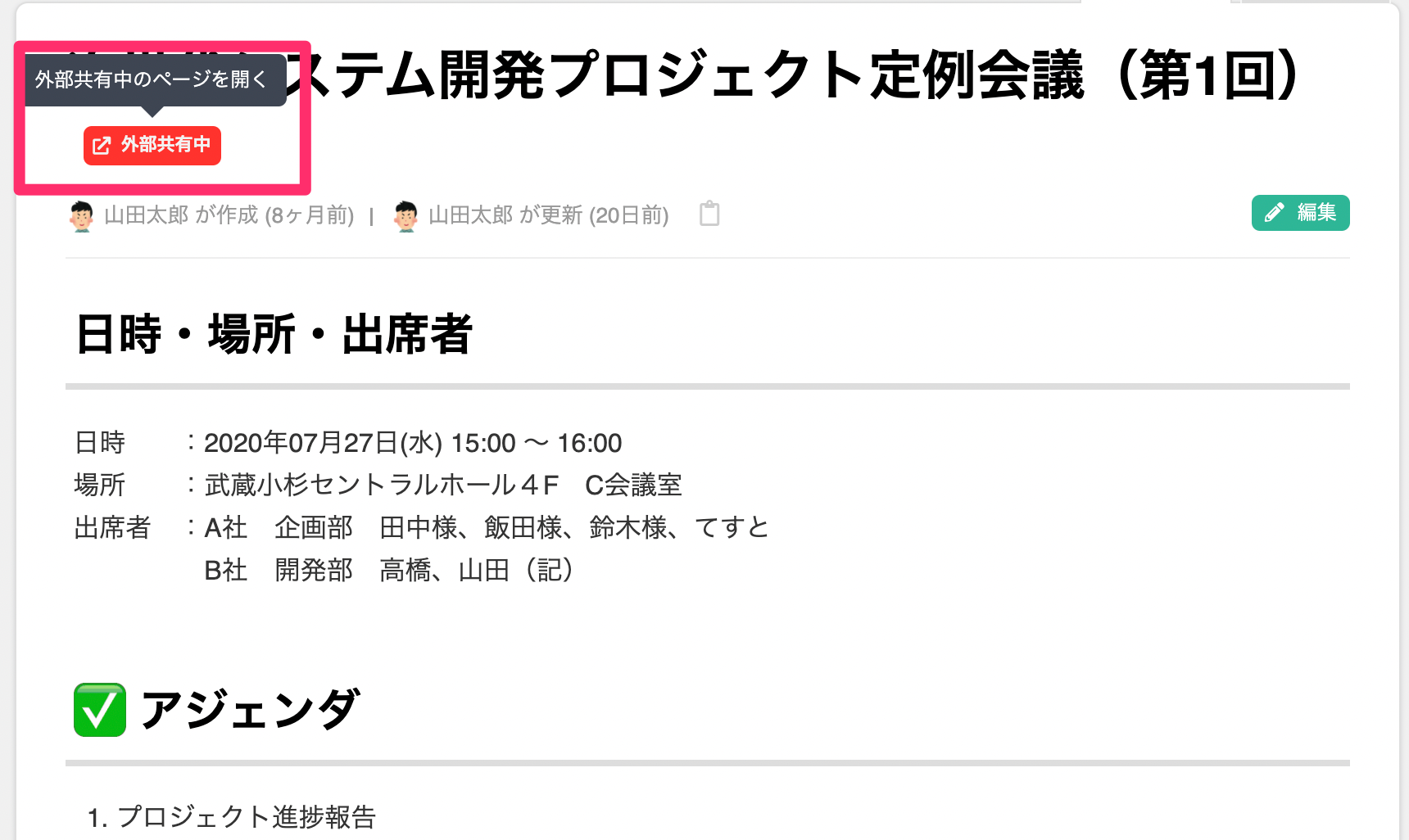
ポイント
- 外部共有を有効にすると共有用のURLが発行され、そのURLを知っている人は誰でも閲覧できます。
- Googleなどの検索エンジンには表示されません。
- 元のページを更新すると、同じURLのまま外部共有ページも更新されます。
- 共有を停止すると、再度共有した時にURLが変更されます。
- 「コメント」「添付ファイル一覧」「作成者名」「編集履歴」「閲覧履歴」は外部共有ページに表示されません。
チームの外部共有中ページを確認する(管理者向け)
チームの外部共有中ページを確認できる権限
・オーナー権限
・管理者権限
管理者メニューの「外部共有中のページ」をクリックで、チームの外部共有中ページが確認できます。
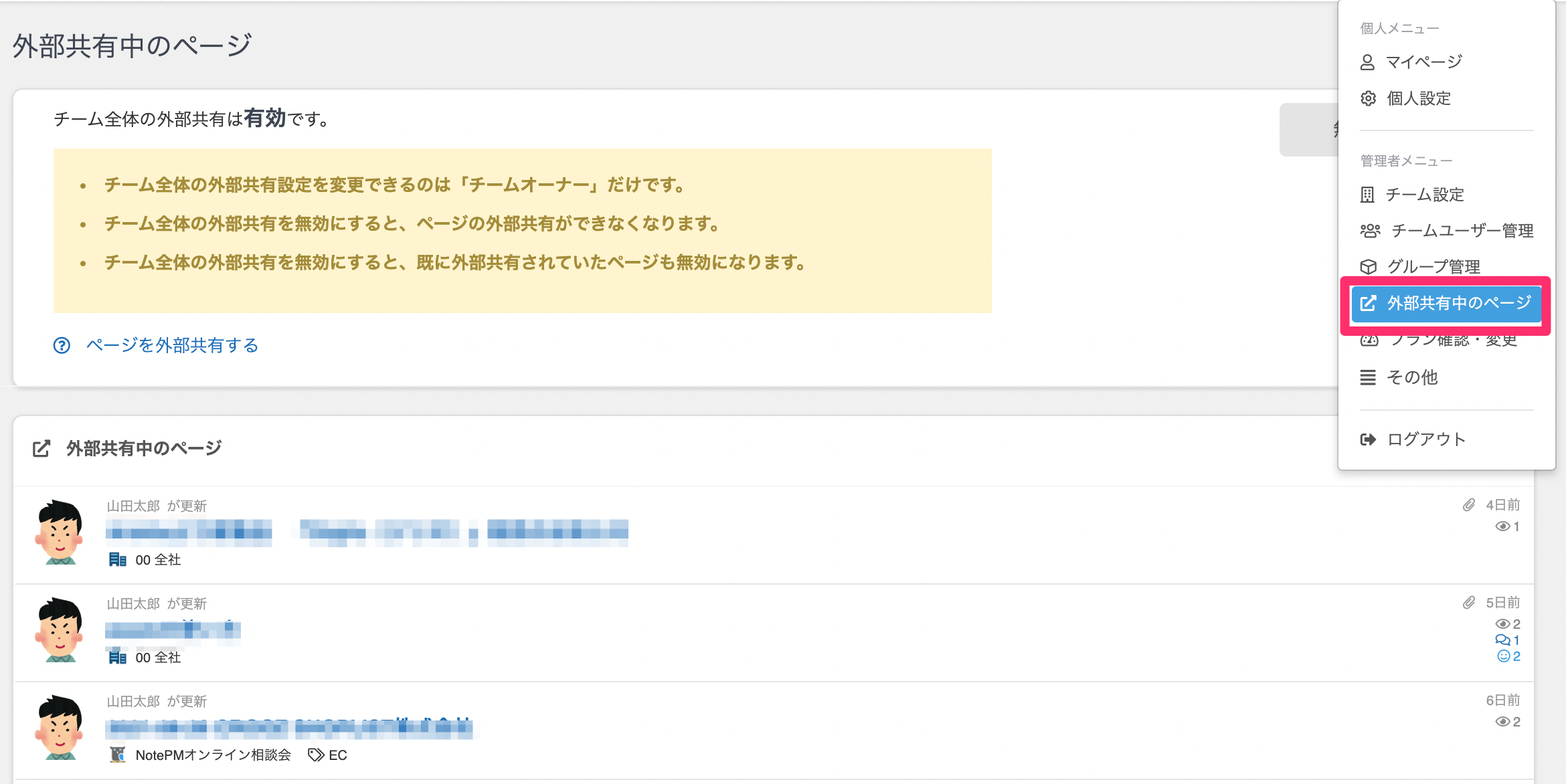
外部共有ページのロゴ・ファビコンを変更する(管理者向け)
ロゴ・ファビコンを変更できる権限
- オーナー
- 管理者
1. 管理者メニュー>「外部共有中のページ」を開きます。
2. 外部共有設定から「ロゴ画像」「ファビコン(favicon)画像」をアップロードします。
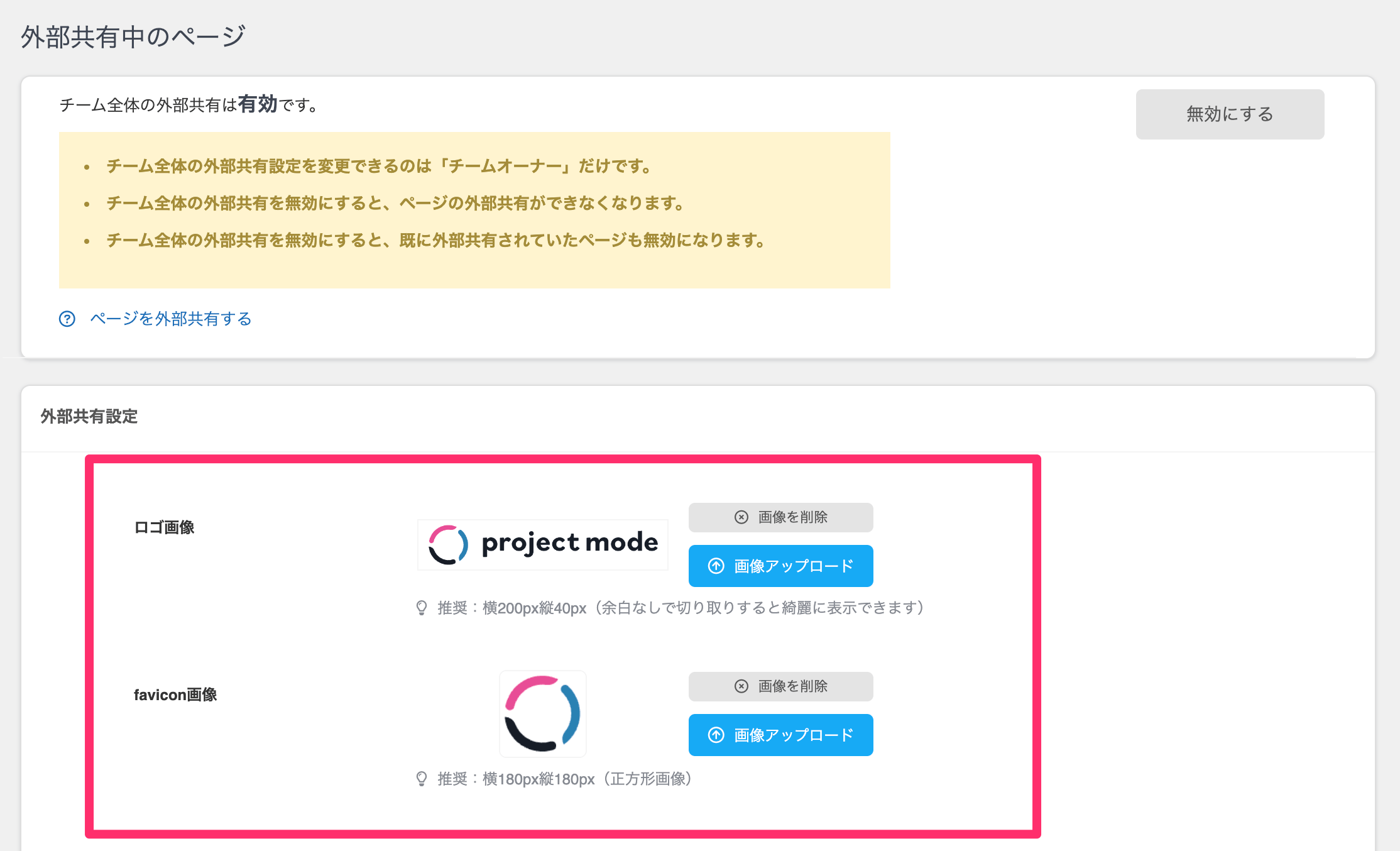
変更後の外部共有ベージのイメージ
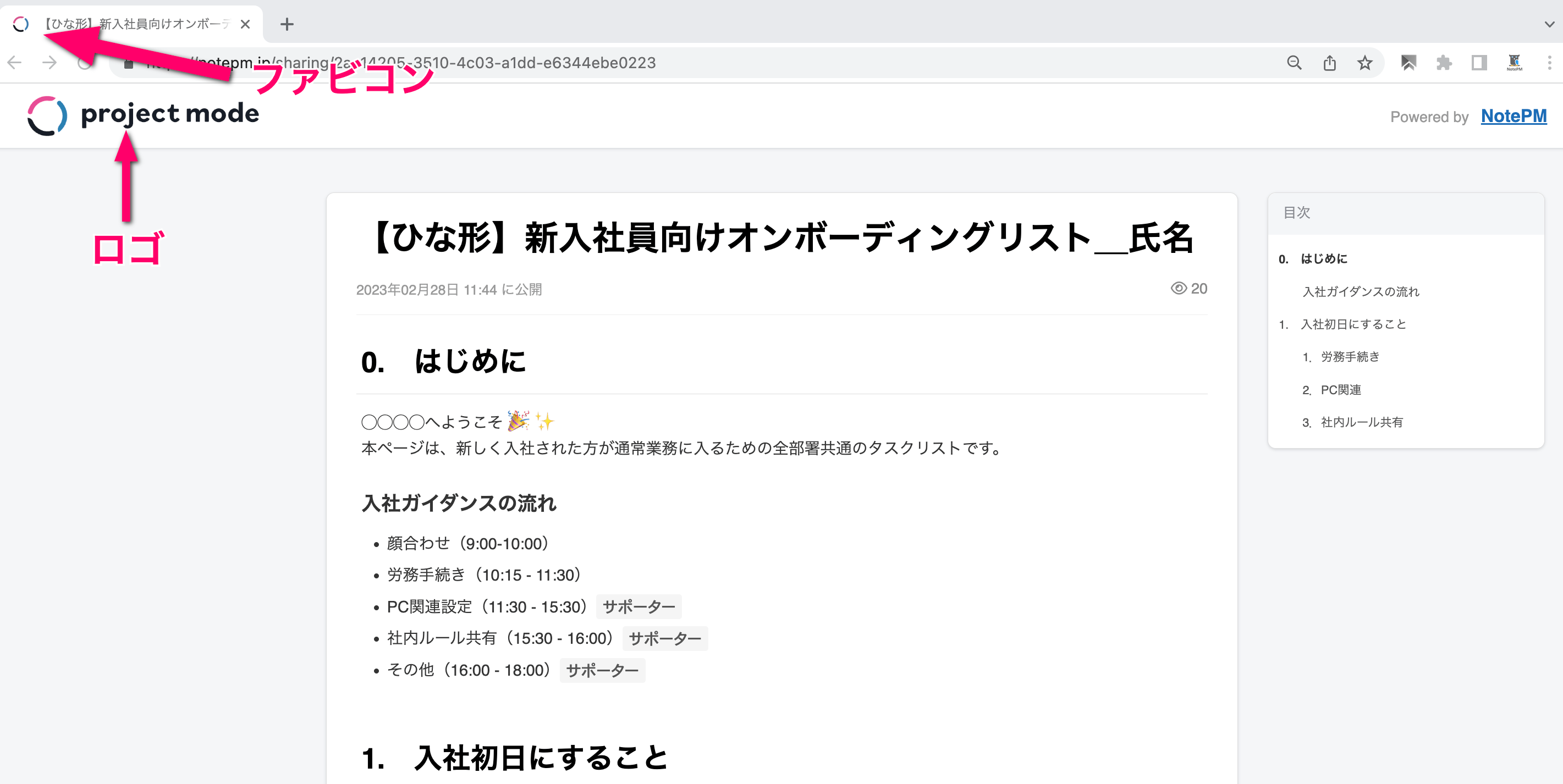
チーム全体の外部共有を無効にする(管理者向け)
社内ポリシー上、チームの外部共有機能を停止したい場合、チームオーナーは、チーム全体の外部共有機能を無効にできます。
管理者メニューの「外部共有中のページ」をクリックし、「無効にする」をクリックします。
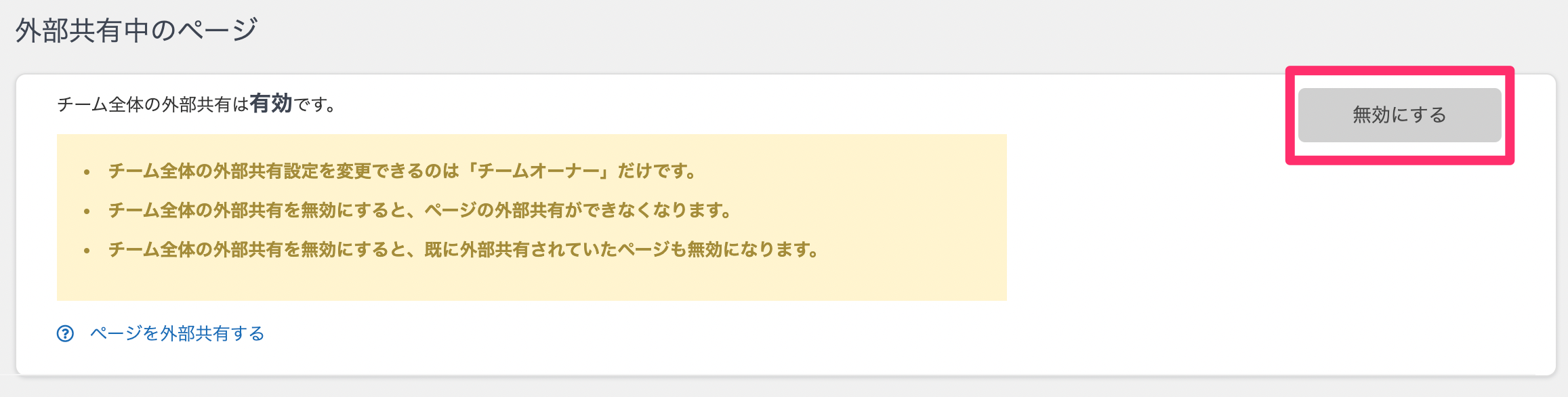
ポイント
- チーム全体の外部共有設定を変更できるのは「チームオーナー」だけです。
- チーム全体の外部共有を無効にすると、ページの外部共有ができなくなります。
- チーム全体の外部共有を無効にすると、既に外部共有されていたページも無効になります。
